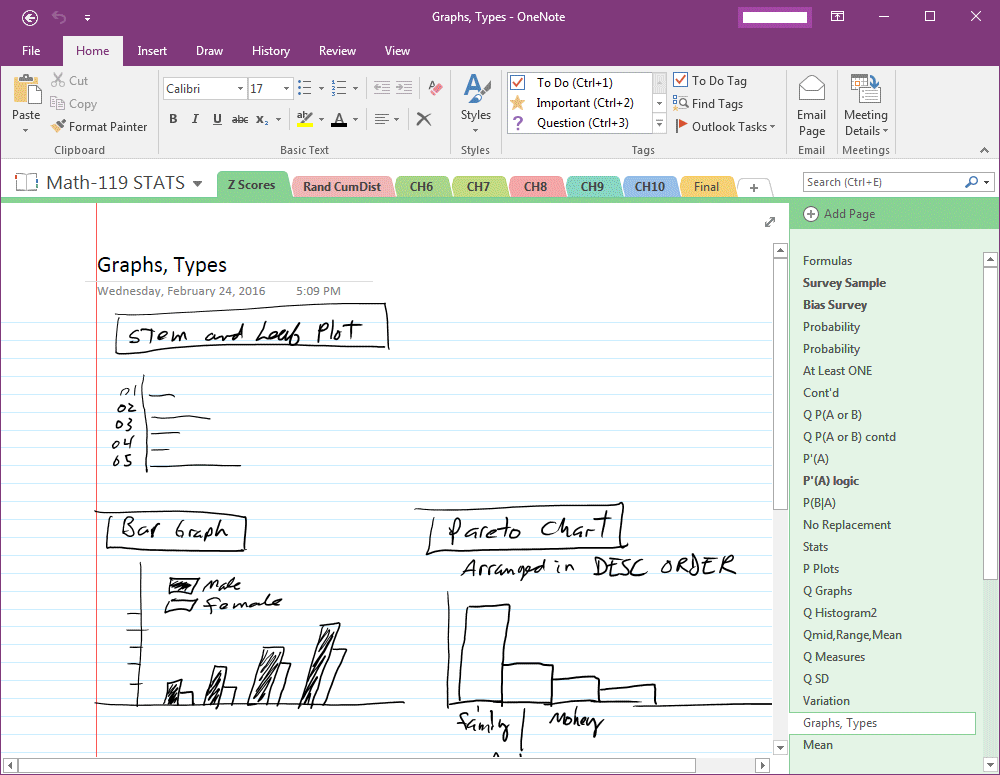OneNoteのノートブックをOneDriveアカウントから別のアカウントに移動することは可能ですか?非常に大きなノート(数千ページ)を1冊持っているのですが、手動でコピーするのが面倒になりそうです
OneDriveのアカウントが入っているドメインを管理できなくなってしまったので、早く閉じたいです
21 Sam 2015-03-06
私自身もやってみたところ、Oesten Nelsonさんの回答が参考になりました。ただ、補足すべき点がいくつかあります(他の回答については、まだ使い始めたばかりなのでコメントできません)。これはWindows10でデスクトップ用のOneNote 2016で行いました。mac版ではノートの書き出しには対応していないようです
- OneNoteで目的のノートブックを選択し、完全に同期されていることを確認します
- File-Export-Export Current Notebook-Notebookパッケージをエクスポートし、移行先と同じOneDrive上にないローカルフォルダに保存します
- OneNoteでノートを閉じます
- ローカル フォルダから保存したパッケージをダブルクリックします。OneNote がインポートしたノートブックの保存先を尋ねてきたときに、デフォルトの提案を、エクスポートしたパッケージがあるのと同じローカル フォルダに変更します
- OneNoteで開いたら、ファイル共有に進み、共有するためにOneDriveに置くように促されます。移行先のOneDriveと目的のフォルダを選択し、必要に応じて名前を編集して「移動」をクリックするだけです
- ノートブックはオンラインノートブックに変換され、以前と同様にローカルのOneDriveディレクトリにURLショートカットとして表示されます
- これで、エクスプローラーでローカルのエクスポート/コピーを問題なく削除できるようになり、ノートブックは代わりに新しいOneDriveから同期されるようになりました。古いOneDriveでは、必要に応じてノートブックを削除することができますが、これはWebインターフェイスから行う必要があります。ノートブックは通常通り、新しいOneDriveから他のデバイスで開くことができます
一時的なローカルコピーを最終的なOneDriveの場所とは別の場所に保存しておくことが重要で、そうしないとOneNoteが手順5/6で共有可能なノートブックに変換しようとしたときに同期エラーが発生する危険性があります。私はいくつかのノートブックで試してみましたが、正しく同期できませんでした。正しいOneDriveフォルダに配置して最後の共有ステップまで待つと、問題なく同期が行われます
16 Kristoffer K 2016-10-11
OneDriveからOneDriveへの移行には、File-Export-Export Current Notebookを使用して、新しいOneDriveアカウントに必要な場所に移動することをお勧めします。その後、それをダブルクリックして開いたり、解凍したりして、最後にファイル共有を使用して、プロンプトに従ってOneDrive/Office365アカウントに再読み込みします
4 Oesten Nelson 2016-01-27
両方のアカウントにアクセスできれば簡単にできます。方法は以下の通りです
1) OneNote クライアントで開いて、ノートブックを OneNote のローカルコピーに同期します
2) ブラウザで新しいOneDriveサイトを開きます
3) ローカルコンピュータのOneNote Notebooksフォルダから、ノートブックを含むフォルダをOneDriveの対応するOneNote Notebooksフォルダにコピーします
4) 旧OneDriveサイトのOneNoteノートブックフォルダからノートブックフォルダを削除します
これだけです。 ローカルクライアントを使用している場合は、ノートブックのローカルコピーを削除してOneDriveから再同期する必要があるかもしれません – それ以外の場合は、OneNote Webアプリを介して使用を開始することができます
3 Roger 2015-03-11
私も同じことをしました。古いOneDriveアカウントから新しいOneDriveアカウントへの同期オプションの変更を経由して
今やった方法で無事に成功しました
- OneDriveのアカウントを登録します
- 転送したいOneNoteノートを開きます。(スライド1)
- ノートブックタブをクリックします。(スライド2)
- ノートブックを右クリックします。プロパティ」を選択します。(スライド3)
- 場所の変更」をクリックします。(スライド4)
OneDriveフォルダの場所に移動します。(スライド5)
完了しました。スライド6は、オンラインでOneDriveフォルダに同期しているときのOneDriveフォルダの外観を示しています
3 ejbytes 2016-09-15
私のために働いたのは、ドラッグ&ampだった; 複数のアカウントに署名し、まだ同じノートブックを示していますが、その気の利いたWindowsクライアントを使用して2つのアカウント間にドロップします
0 killjoy 2017-02-21
私はOneDriveの「個人的な」アカウントと学校に関連付けられたアカウントの間でこれを行う必要がありました。私はMacユーザーです。私にとって有効だったのは
- OneNote Macアプリで古いノートを開きます
- OneNote の Web インターフェイスを使用して、新しいアカウントに新しいノートブックを作成します
- OneNote Macで新しいノートブックを開きます
- Macでは、古いノートブックの各セクションについて、[ノートブック] > [セクションを移動…を選択し、新しいノートブックを選択します
- 両方のノートブックを同期して閉じます(古いノートブックは空になり、新しいノートブックには古いノートブックの内容が入っています)
- 古いアカウントのOneDriveのWebインターフェースから、古い空のノートブックを削除することができます
2つの異なるWebブラウザを使用して、2つのOneDriveアカウントに同時にログインしたままにしました
あなたは何千ページもあると言っていますが、数十のセクションがあればそれほど時間はかからないでしょう
0 Matthew Leingang 2020-03-19